
Harry James
97
4134
205
Arduino IDE byl pro mnoho lidí prvním kódovacím zážitkem. I když je práce hotová, chybí klíčové funkce, které má většina moderních editorů kódu.
Visual Studio Code (VS Code) se rychle stal jedním z nejpopulárnějších editorů kódu, ale standardně nepodporuje vývoj Arduino.
Zadejte PlatformIO, open source nástroj pro programování desek Arduino (a mnohem více)! Naučte se, jak získat PlatformIO, a použít ji k vytvoření jednoduché Arduino skici ve VS kódu.
Požadavky projektu
Budete potřebovat:
- Kompatibilní deska Arduino. Tento tutoriál používá klon Nano 5 důvodů, proč nepoužívat originální Arduino ve vašem příštím projektu 5 důvodů, proč nepoužívat originální Arduino ve vašem příštím projektu Je nadace Arduino příliš daleko? Proč byste měli utrácet peníze za originální produkty Arduino? Vysvětlujeme vše, co potřebujete vědět. .
- Arduino IDE dostupné na webu Arduino (zdarma).
- Visual Studio Code, k dispozici od společnosti Microsoft (zdarma).
Dnešní příručka je určena pro Windows 10, ale to by mělo fungovat i pro Linux a Mac.
Poznámka: Windows 10 App verze Arduino IDE nebude s tímto tutoriálem fungovat.
Jak nainstalovat PlatformIO
Kód VS má mnoho rozšíření, která pomáhají programátorům, a PlatformIO se neliší. Na levém panelu otevřete Marketplace Extensions Marketplace a hledejte PlatformIO IDE. Klikněte na instalaci a buďte připraveni na krátké čekání.
Poznámka: Během tohoto procesu nezavírejte kód VS, protože může způsobit chyby při instalaci.

Po dokončení instalace se v pravém dolním rohu zobrazí výzva k opětovnému načtení kódu VS. Klikněte na něj a program se restartuje a zobrazí domovskou stránku rozšíření PlatformIO.
Nastavení projektu
Domovská stránka PlatformIO vám nabízí několik možností, včetně otevření existujících projektů Arduino a odkazů na projektové nápady. Dnes začnete čerstvě, takže klikněte Nový projekt.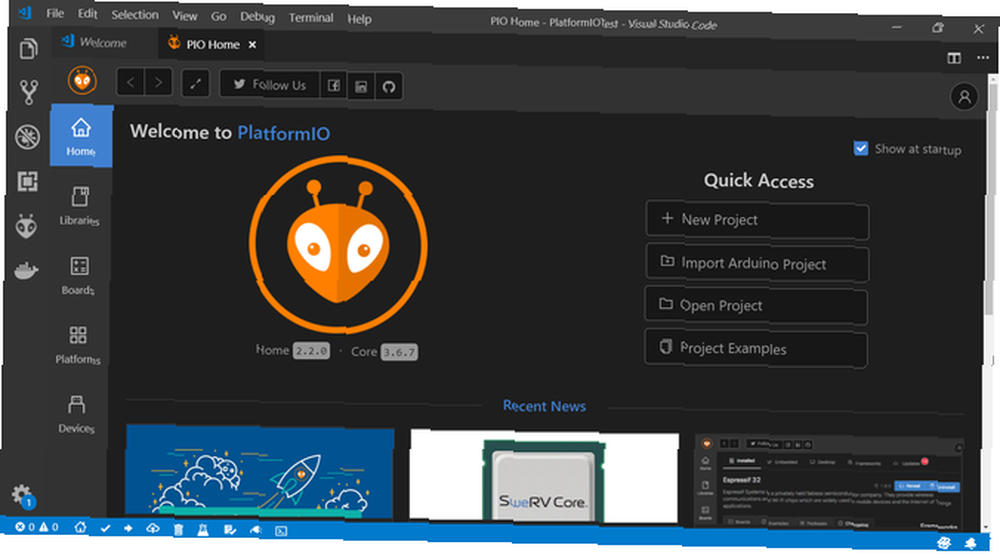
Budete vyzváni k zadání názvu projektu a rady, kterou používáte. Tento tutoriál používá Arduino Nano; PlatformIO podporuje přes 650 desek, takže pravděpodobně najdete v seznamu své.
Rámec karta by se měla automaticky vyplnit jako Arduino pokud používáte desku kompatibilní s Arduino. Opustit Umístění Zaškrtávací políčko je vyplněno pro použití výchozího umístění instalace. Zrušte zaškrtnutí, pouze pokud pracujete s dříve vytvořeným projektem Arduino.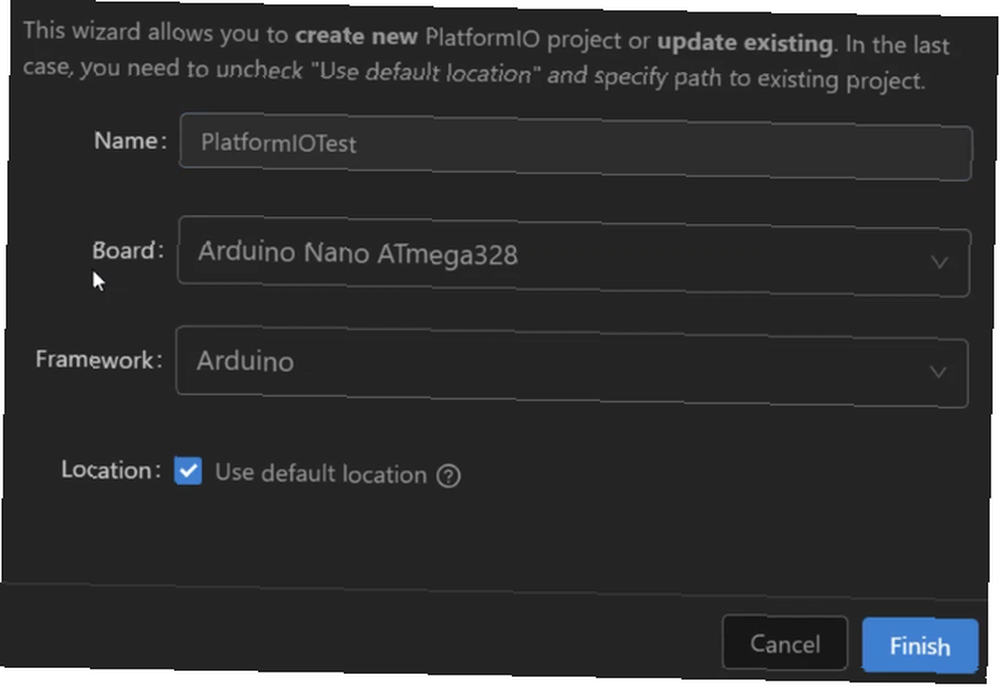
Klikněte na Dokončit a buďte připraveni na krátké čekání. PlatformIO stáhne a nainstaluje všechny závislosti potřebné pro projekt a po dokončení restartuje IDE.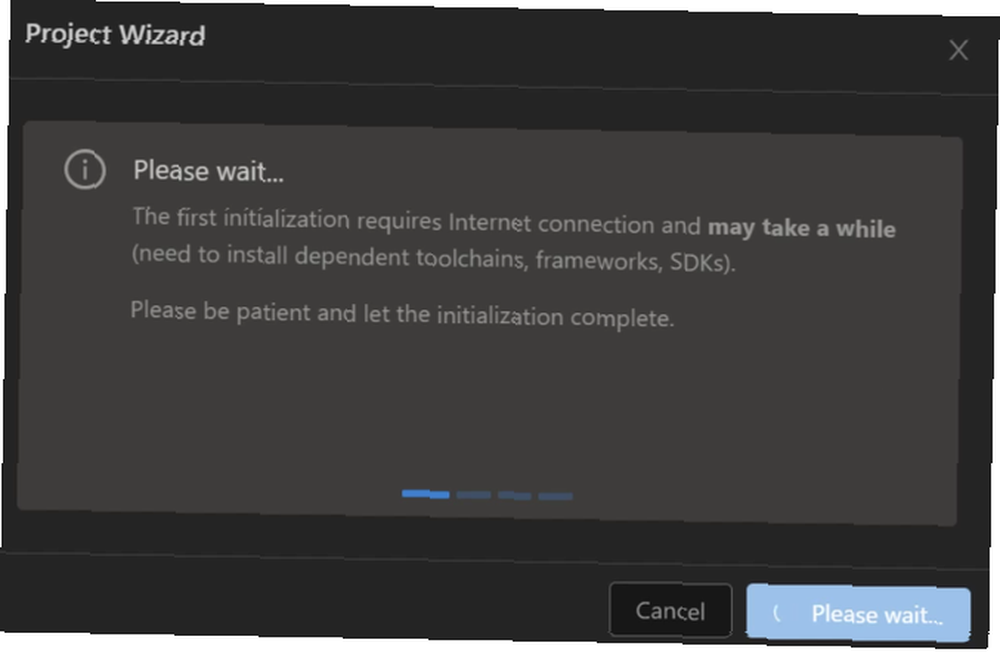
Pracovní postup platformy PlatformIO
Po restartu VS kódu si všimnete nové složky projektu otevřené v Badatel panel. V této fázi není nezbytné, abyste věděli, co každý soubor v tomto adresáři dělá, budete používat pouze SRC adresář pro vaše náčrtky Arduino.
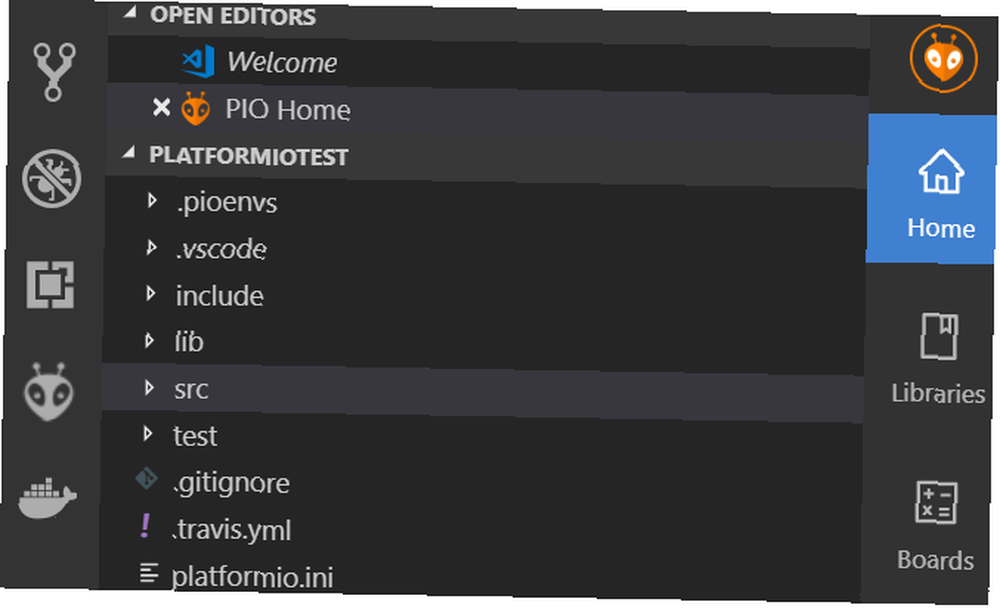
Na spodním panelu VS kódu si také všimnete několika nových ikon. Jedná se o ekvivalent tlačítek v Arduino IDE - zatržítko pro kompilaci, šipku pro upload a zástrčku pro sériový monitor.

Nyní, když je vše nastaveno, získáme kódování!
Prázdný program
PlatformIO vytvoří s každým novým projektem prázdnou skicu.
Otevřete ji na kartě Průzkumník tím, že přejdete na SRC / main.cpp který otevře náčrt. Všimněte si, že soubor má jinou příponu než běžné náčrtky Arduino. CPP je zkratka pro C Plus Plus (C ++), programovací jazyk, který používá Arduino jazyk a IDE.
Poznámka: Tento tutoriál používá práci skica jak je známo těm, kteří mají Arduino IDE pozadí. Náčrtky C ++ se však běžně označují jako programy.
Uvidíte zde nějakou známost - skica má založit a smyčka funguje jako normální náčrt Arduino. Hlavní rozdíl je v horní části programu. #zahrnout Aby mohl fungovat, musí být v každém projektu PlatformIO přítomen záhlaví.
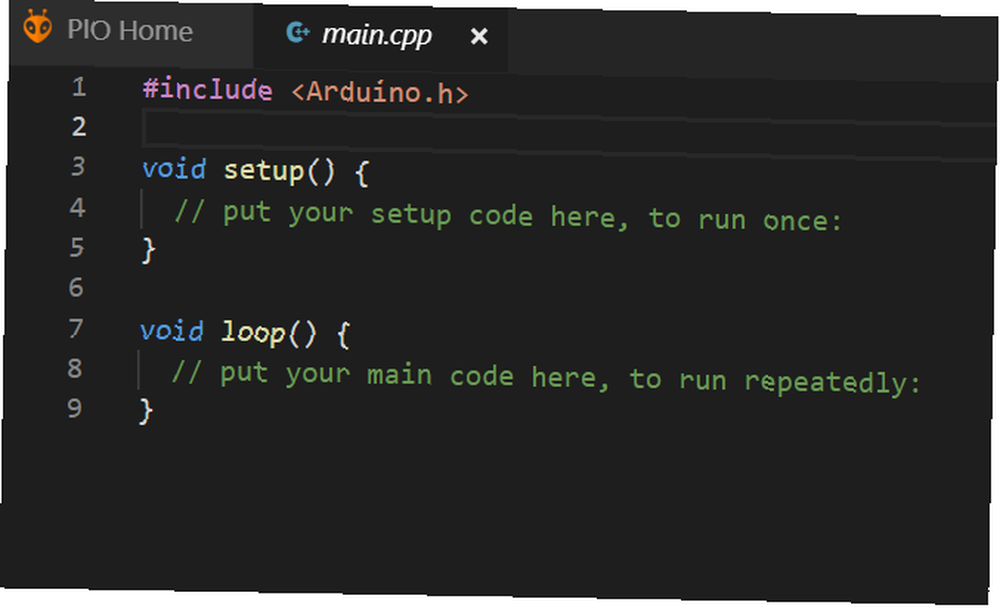
Nyní můžete nastavit Hello World hardwaru - blikající LED skica.
Blikající LED diody
Vytvoříte tuto Blinkovu skicu, projdeme každý řádek níže.
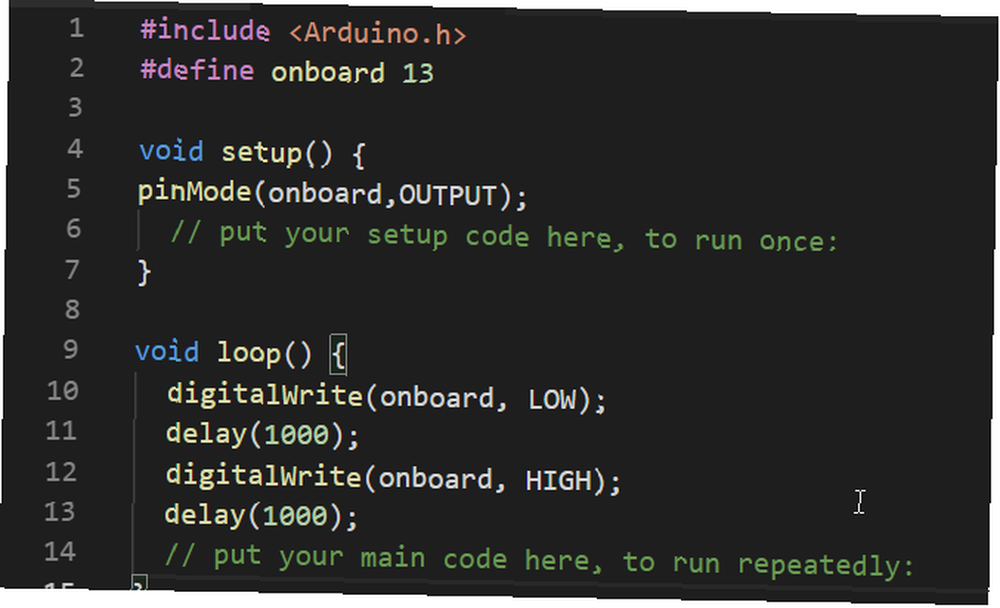
Začněte definováním vašeho zabudovaného LED kolíku. Pokud používáte desku, která nepoužívá pin 13 pro vestavěnou LED, změňte ji odpovídajícím způsobem:
#definovat na palubě 13Režim nastavení nastavíte pomocí funkce nastavení.
pinMode (na palubě, VÝSTUP); Všimněte si, jak vám VS Code navrhne kód, a dokončete jej stisknutím klávesy Vstoupit klíč!

Nakonec vytvořte blikající LED logiku ve funkci smyčky nastavením kolíku VYSOKÝ a NÍZKÝ s zpoždění.
digitalWrite (na palubě, LOW); zpoždění (1000); digitalWrite (na palubě, VYSOKÁ); zpoždění (1000);Pokud máte nějaké chyby, VS Code vám to při kódování řekne, místo abyste museli čekat na kompilaci nebo nahrání kódu. Živá kontrola chyb a dokončení činí kódování méně frustrujícím a rychlejším!
Dále se naučíte, jak nahrát svůj náčrtek na svou tabuli.
Nahrávání na tabuli
Pokud jste tak dosud neučinili, připojte desku k portu USB. Uložte náčrt a klikněte na klíště na spodní liště jej zkompilujte, nebo klikněte na ikonu šipka tlačítko pro kompilaci a nahrání náčrtu najednou. Po krátkém čekání by měla LED blikat!

Možná jste si všimli, že v běžném pracovním postupu Arduino chybí krok. Obvykle je třeba určit, které COM port, ke kterému je Arduino připojeno. Pokud při nahrávání náčrtu na hrací plochu procházíte výstupem, všimnete si, že PlatformIO automaticky detekuje desku za vás.
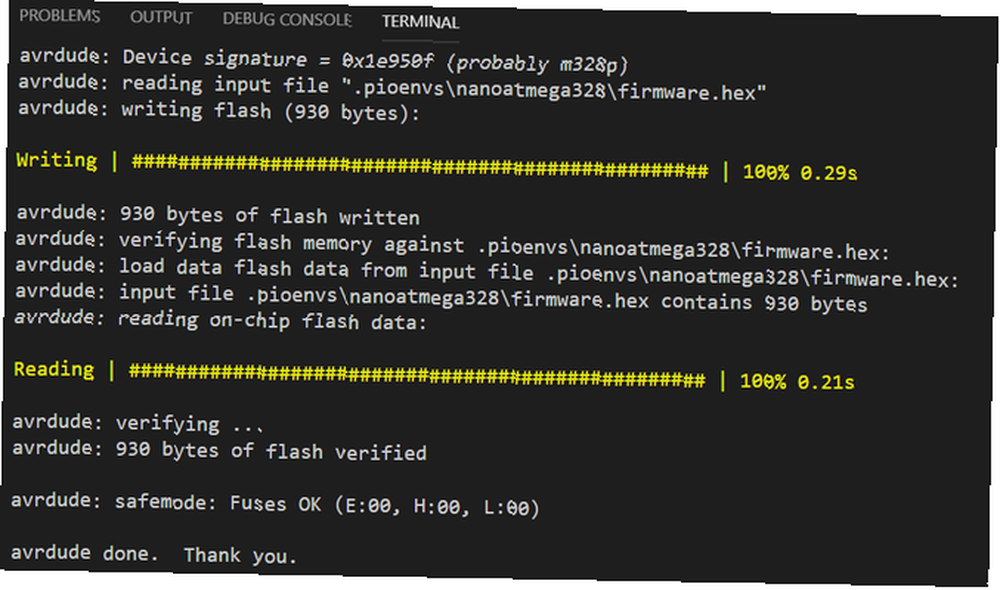
Sériový monitor
Nakonec přidejte do každé funkce ještě jeden řádek kódu a otestujte sériový monitor. V nastavení přidat:
Serial.egegin (9600);A ve vaší funkci smyčky přidejte zprávu, která bude vytištěna na sériový monitor, kdykoli bude smyčka dokončena:
Serial.println ("smyčka dokončena");Nahrajte náčrt a kliknutím na ikonu zástrčky ve spodní liště otevřete sériový monitor a podívejte se na svou zprávu.
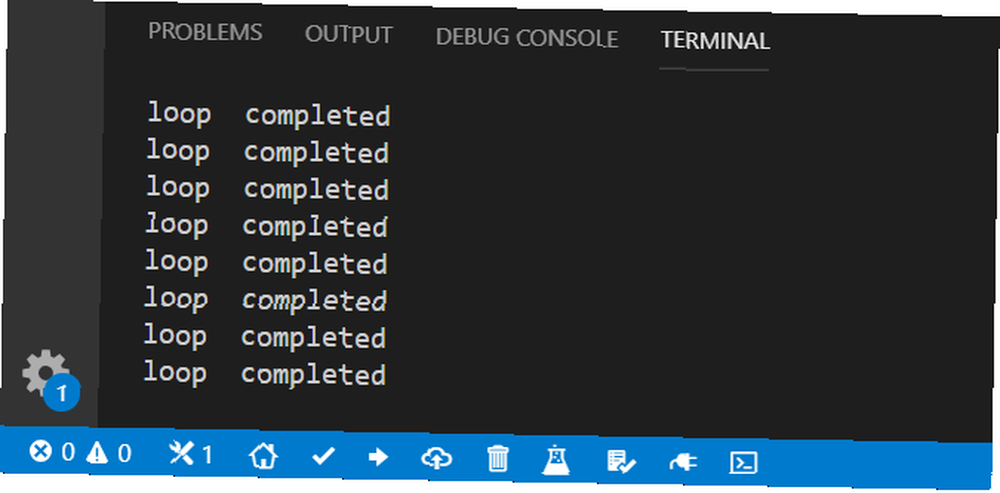
Nový svět Arduino kódování
Použití kódu VS a platformyIO přináší do Arduino kódování svěží vzduch. Díky funkci Live Share Visual Studio je také mnohem snazší spolupracovat na dálku.
Tento tutoriál pokrývá pouze základy, ale vše, co můžete v Arduino IDE udělat, je možné prostřednictvím platformy Platform, takže vyberte úžasný projekt 15 Skvělých projektů Arduino pro začátečníky 15 Skvělých projektů Arduino pro začátečníky Máte zájem o projekty Arduino, ale nejste si jisti, kde začít? Tyto začátečníky vás naučí, jak začít. a získejte kódování!











